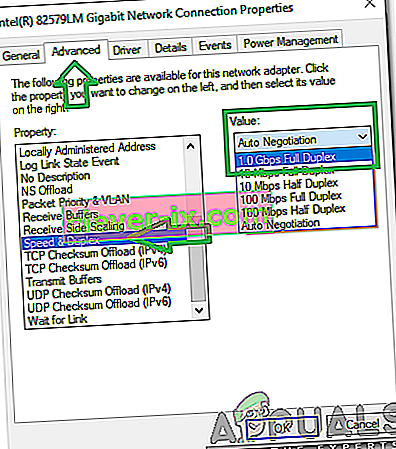Sådan repareres & lsquo; Realtek PCIe GBE Family Controller & rsquo; løber ikke i fuld hastighed?
Realtek er en Taiwan-baseret halvlederproducent og -distributør. De har en omfattende række mikrochips, der bruges af mange moderne computerproducenter. Realtek producerer også netværksadapterchips, og de er integreret i mange nye generations computere. På det seneste har der været mange klager fra brugere, der er bekymrede over, at deres Realtek PCIe GBE Family Controller ikke kører med den fulde hastighed, der understøttes af routeren.

Hvad forhindrer Realtek PCIe GBE Family Controller i at køre med fuld hastighed?
Efter at have modtaget adskillige rapporter fra flere brugere besluttede vi at undersøge problemet og udtænkte et sæt løsninger, der fikset det for de fleste af vores brugere. Vi undersøgte også årsagerne til, at dette problem er forårsaget, og anførte dem som følger.
- Forkert konfiguration: Det er muligt, at indstillingerne for netværksadapteren ikke er konfigureret korrekt, hvorfor adapteren er begrænset til at nå det fulde potentiale. Det er vigtigt at konfigurere de avancerede adapterindstillinger og lade adapteren køre med fuld hastighed.
- Ikke-understøttet Ethernet-kabel: Det er vigtigt, at det Ethernet-kabel, du bruger, er i stand til at understøtte den hastighed, du har brug for på din computer. Hvis Ethernet-kablet er lavt, understøtter det ikke den maksimale båndbredde, der tilbydes af adapteren.
- Ikke-understøttet adapter: Det er vigtigt, at adapteren på din computer understøtter den hastighed, routeren viser. Hvis den ikke gør det, kører forbindelsen med den maksimale hastighed, som adapteren understøtter.
Nu hvor du har en idé om problemets art, vil vi gå videre mod løsningerne. Sørg for at implementere disse i den specifikke rækkefølge, som de leveres i.
Løsning 1: Ændring af konfigurationer
Da adapteren skal konfigureres til at køre med den maksimale båndbredde, ændrer vi i dette trin nogle indstillinger for at understøtte den maksimale hastighed. For det:
- Tryk på "Windows" + " R " for at åbne køreprompten.
- Indtast følgende kommando, og tryk på " Enter ".
ncpa.cpl

- Højreklik på den adapter, du bruger, og vælg "Egenskaber".

Bemærk: Adapteren i brug skal have “ grønne ” signaler.
- Klik på ” Configure knappen ” og vælg ” Avanceret ” Tab.
- Klik på listen "Egenskaber" på " Hastighed og duplex ".
- I rullelisten " Værdi " skal du vælge " 1.0 Gbps Fuld dupleks ".
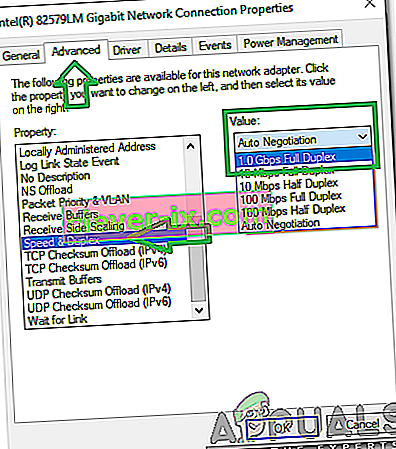
Bemærk: Hvis indstillingen “ 1.0 Gbps ” ikke er angivet, så prøv den anden løsning. Hvis den stadig ikke viser 1.0 Gbps, betyder det, at den ikke understøttes af din adapter eller router.
- Kontroller, om problemet fortsætter.
Løsning 2: Opdatering af software.
I dette trin downloader og installerer vi de nyeste “Realtek PCIe GBE Family Controller” -drivere fra Realtek-webstedet i et forsøg på at opnå den fulde hastighed, der understøttes af routeren. For det:
- Klik på dette link for at navigere til hjemmesiden.
- Vælg de relevante drivere afhængigt af dit operativsystem.

- Når driverne er downloadet, skal du klikke på den eksekverbare og følge instruktionerne på skærmen for at installere dem på din computer.
- Efter installation af driverne skal du kontrollere, om problemet fortsætter.
Løsning 3: Udskiftning af kabler
En af de vigtigste årsager til, at dette problem udløses, skyldes manglen på passende Ethernet-kabel. For at opnå 1,0 Gbps hastigheder har du brug for mindst et " CAT 5e " -ethernetkabel. Prøv et andet kabel for at oprette forbindelse mellem routeren og computeren, og kontroller, om det løser problemet. Hvis problemet stadig vedvarer, skal du købe et nyt kabel og bede specifikt om et “ CAT 5e ” -kabel.